Neste exercício, você irá produzir um conjunto de gráficos do perfil para exibir segmentos pequenos e sucessivos de um perfil.
Múltiplos gráficos do perfil são mais úteis ao criar documentos finais de construção do seu projeto. Para obter melhores resultados, projete o perfil em um único gráfico do perfil longitudinal e, a seguir, utilize as ferramentas de produção da planta para criar múltiplos gráficos do perfil para plotagem ou publicação. Durante o processo de produção da planta, cria-se folhas que exibem seções de alinhamentos e perfis.
Neste exercício, você irá ignorar as ferramentas de produção da planta para criar múltiplos gráficos do perfil em um desenho aberto no momento. Você irá utilizar o assistente Criar gráficos de múltiplos perfis, que permite especificar rapidamente as propriedades do gráfico do perfil longitudinal antes de criá-las. Ao acessar este assistente durante o processo de produção da planta, muitas das propriedades não estarão disponíveis porque já estão definidas no Grupo de molduras da vista.
Para um tutorial que demonstre a ferramentas de produção da planta, vá em Tutoriais de produção da planta.
Este exercício continua a partir do Exercício 4: Dividir um gráfico do perfil longitudinal.
Criar múltiplos gráficos do perfil longitudinal
- Abra o Profile-5E.dwg, que está localizado na pasta de desenhos dos tutoriais.
Este desenho contém duas estradas, Maple Road e Oak Road, e um único gráfico do perfil longitudinal da Oak Road.
- Clique na guia painel
 menu suspenso
menu suspenso 
 Pesquisa.
Pesquisa.
- No assistente Criar múltiplos gráficos do perfil, na página Geral, especifique os seguintes parâmetros:
- Selecione o alinhamento: Oak Road
- Estilo de gráfico do perfil longitudinal: Malhas principais
- Clique em Avançar.
- Na página Faixa de estaca, na caixa Comprimento de cada vista, insira 500.00’.
- Clique em Avançar.
- Na Página Altura do gráfico do perfil longitudinal, especifique os seguintes parâmetros:
- Altura do gráfico do perfil longitudinal: Especificado pelo usuário
- Especificado pelo usuário: 50.00’
- Referência do gráfico do perfil longitudinal por:
Elevação média
Esta opção especifica que as linhas de perfil serão posicionadas no perfil de acordo com a média entre o valor maior e menor de elevação dos perfis que serão desenhados na malha. Esta opção fornece uma quantidade igual de espaço acima e abaixo das linhas de perfil. Esta opção é útil quando é necessário anotar um perfil que tem bastantes valores consistentes de elevação.
- Dividir o gráfico do perfil longitudinal: Selecionado
Esta opção disponibiliza os controles de divisão de gráficos do perfil, que permitem selecionar estilos separados de gráficos do perfil para o primeiro e último segmentos e os segmentos intermediários de qualquer divisão dos gráficos do perfil. Para este exercício, aceite as configurações padrão de divisão do gráfico do perfil longitudinal.
- Clique em Avançar.
- Na página Opções de exibição do perfil, assegure-se de que a caixa de seleção Desenhar esteja marcada para ambos os perfis.
- Na Oak Road - linha proposta, selecione a opção Dividir em.
Esta opção especifica que se os perfis contidos no gráfico do perfil longitudinal devem ser divididos para caber na altura especificada do gráfico do perfil longitudinal, a divisão irá ocorrer na elevação apropriada do perfil do layout. Esta opção assegura que todo o perfil do layout apareça no gráfico do perfil longitudinal.
- Clique em Avançar para abrir a Exibição de rede de tubulação.
É possível usar esta página para selecionar a rede de tubulação ou peças que deseja exibir no gráfico do perfil longitudinal. Para este exercício, você não exibirá as peças de rede de tubulação.
- Clique em Avançar.
- Na página Faixa de dados, em Selecionar conjunto de faixas, selecione Elevações e estacas EG-FG.
- Clique em Avançar para abrir a página Opções hachura de perfil.
É possível usar esta página para especificar os padrões de hachura entre os perfis no gráfico do perfil longitudinal. Para este exercício, você não irá especificar nenhum padrão de hachura.
- Clique em Avançar.
- Na página Opções de plotagem múltipla, defina o Máximo em uma linha para 4.
- Clique em Criar gráfico do perfil longitudinal.
- Quando solicitado, efetue o pan e aumente o zoom para limpar a área na janela de desenho e, a seguir, clique para criar os gráficos do perfil longitudinal.
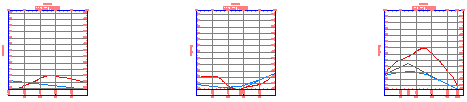
- Em Toolspace, na guiaProspector, expanda os Alinhamentos, Oak Road e as coleções Gráficos do perfil longitudinal.
Observe que outro gráfico do perfil longitudinal foi criado para cada segmento de 500.00’.
Para continuar com este tutorial, vá para o Exercício 6: Criar gráficos empilhados do perfil.